Manual de uso de la Mac
- Te damos la bienvenida
- Novedades en macOS Tahoe
-
- Conectarse a Internet
- Iniciar sesión con tu cuenta de Apple
- Configurar iCloud
- Navegar por Internet
- Previsualizar un archivo
- Tomar una captura de pantalla
- Cambiar el brillo de la pantalla
- Ajustar el volumen
- Usar los gestos del trackpad y el mouse
- Usar Touch ID
- Imprimir documentos
- Funciones rápidas de teclado
-
- Cambiar Configuración del Sistema
- Elegir la foto del fondo de pantalla
- Agregar y personalizar widgets
- Usar un protector de pantalla
- Agregar un usuario o grupo
- Agregar tu correo electrónico y otras cuentas
- Automatizar tareas con Atajos
- Crear Memojis
- Cambiar tu imagen de inicio de sesión
- Cambiar el idioma del sistema
- Aumentar el tamaño de lo que está en la pantalla
-
- Introducción a Apple Intelligence
- Traducir mensajes y llamadas
- Crear imágenes originales con Image Playground
- Crear tus propios emojis con Genmoji
- Usar Apple Intelligence con Siri
- Encontrar las palabras adecuadas con las herramientas de escritura
- Obtener un resumen de las notificaciones y reducir las interrupciones
- Usar ChatGPT con Apple Intelligence
- Apple Intelligence y la privacidad
- Bloquear el acceso a las funciones de Apple Intelligence
-
- Configurar un enfoque para concentrarse en una tarea
- Bloquear ventanas emergentes en Safari
- Usar Dictado
- Realizar acciones rápidas con las esquinas activas
- Enviar correos
- Enviar mensajes de texto
- Hacer una videollamada de FaceTime
- Editar fotos y videos
- Usar Live Text para interactuar con el texto en una foto
- Comenzar una nota rápida
- Obtener indicaciones
-
- Introducción a Continuidad
- Usar AirDrop para enviar elementos a dispositivos cercanos
- Retomar tareas en otros dispositivos
- Controlar el iPhone desde la Mac
- Copiar y pegar entre dispositivos
- Transmitir audio y video con AirPlay
- Hacer y recibir llamadas y mensajes de texto en tu Mac
- Usar la conexión a Internet de tu iPhone con tu Mac
- Compartir la contraseña de Wi-Fi con otro dispositivo
- Usar el iPhone como cámara web
- Insertar dibujos, fotos e imágenes escaneadas desde el iPhone o iPad
- Desbloquear tu Mac con el Apple Watch
- Usar tu iPad como segunda pantalla
- Usar un teclado y un mouse para controlar la Mac y el iPad
- Sincronizar música, libros y más entre dispositivos
-
- Configurar Compartir en familia
- Obtener recomendaciones de Compartir en familia
- Agregar miembros de la familia a un grupo de Compartir en familia
- Eliminar miembros de la familia de un grupo de Compartir en familia
- Administrar la configuración parental y de compartir
- Compartir una fototeca
- Colaborar en proyectos
- Encontrar contenido compartido contigo
- Buscar a tu familia y amigos
-
- Conectar una pantalla externa
- Usar la cámara
- Conectar un accesorio inalámbrico
- Conectar una impresora a la Mac
- Conectar AirPods a la Mac
- Optimizar la vida útil de la batería de la Mac
- Optimizar espacio de almacenamiento
- Grabar discos CD y DVD
- Controlar los accesorios de tu casa
- Usar Windows en la Mac
-
- Introducción
-
- Activar o desactivar rápidamente las funciones de accesibilidad
- Cambiar la configuración de Atajo para la accesibilidad
- Permitir a las apps de accesibilidad acceder a la Mac
- Activar opciones de accesibilidad en la ventana de inicio de sesión
- Usar configuración de Accesibilidad al compartir pantallas
-
- Funciones de accesibilidad de visión
- Introducción a VoiceOver
- Aumentar el zoom en el entorno
- Aumentar el zoom de lo que está en la pantalla
- Aumentar el tamaño del texto y los íconos
- Ajustar los colores de la pantalla
- Ver una versión ampliada de colores o texto
- Leer o escuchar texto en apps
- Personalizar el movimiento en la pantalla
-
- Controlar lo que compartes
- Configurar la Mac de forma segura
- Permitir que las apps vean la ubicación de tu Mac
- Usar la navegación privada
- Mantener los datos seguros
- Comprender las contraseñas
- Cambiar las contraseñas vulneradas o no seguras
- Usar Iniciar sesión con Apple en apps y sitios webUsar la protección de seguridad de Mail
- Buscar un dispositivo perdido
- Recursos para la Mac
- Recursos para tus dispositivos Apple
- Copyright y marcas comerciales

Activar o desactivar un enfoque en la Mac
Puedes usar el centro de control para activar rápidamente un enfoque (como No molestar o Personal) cuando necesites tiempo para concentrarte y desactivarlo cuando ya no lo necesites.
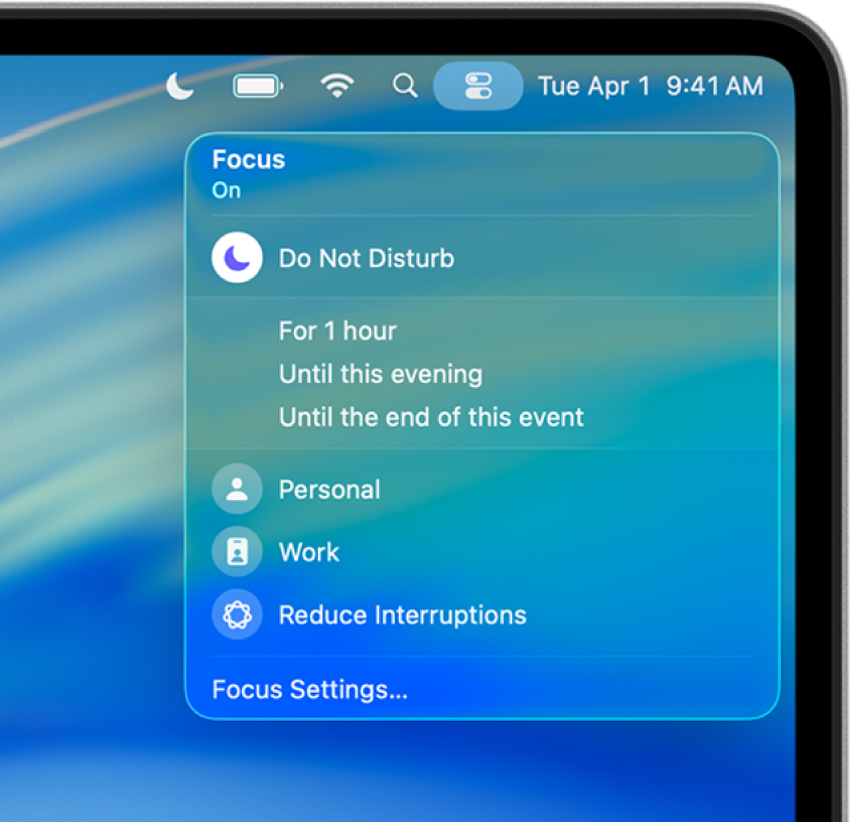
La imagen superior muestra una función que usa Apple Intelligence. *
Consejo: también puedes activar o desactivar el enfoque No molestar si mantienes presionada la tecla Opción mientras haces clic en la fecha y hora en la barra de menús, o puedes presionar ![]() (si está disponible en la fila de teclas de función en el teclado).
(si está disponible en la fila de teclas de función en el teclado).
En la barra de menús en tu Mac, haz clic en
 y luego haz clic en cualquier lugar de la sección Enfoque.
y luego haz clic en cualquier lugar de la sección Enfoque.Si estableces la opción en la configuración de Barra de menús para mostrar siempre Enfoque en la barra de menús, puedes hacer clic en el ícono de Enfoque desde ahí.
Realiza una de las siguientes operaciones:
Activar un enfoque: haz clic en el enfoque. Se resalta su ícono en la lista y se muestra en la barra de menús.
Cambiar la duración de un enfoque: selecciona una duración, como por ejemplo, Durante una hora. Si activas el enfoque mientras estás en un evento programado, como una reunión o una clase, elige Hasta que este evento termine para que el enfoque se desactive al finalizar el evento (según esté configurado en la app Calendario).
Desactivar un enfoque: haz clic en el enfoque. Su ícono deja de estar resaltado en la lista y el ícono No molestar
 atenuado se muestra brevemente en la barra de menús.
atenuado se muestra brevemente en la barra de menús.
Para cerrar el Centro de control, haz clic en cualquier lugar del escritorio.
Si mantienes los enfoques actualizados en todos tus dispositivos Apple, al activar o desactivar un enfoque en la Mac, también se activa en tus otros dispositivos.
Si quieres usar un enfoque a diario, puedes programarlo para que se active o desactive automáticamente y establecer otras opciones para personalizarlo. Consulta Configurar un enfoque.
Si compartes tu estado de Enfoque, las personas que te envíen mensajes sabrán que tienes silenciadas las notificaciones. Si tienen algún asunto urgente, pueden elegir que se te notifique de cualquier forma.